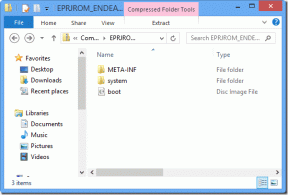Πώς να διαχειριστείτε τη μνήμη RAM και πολλές καρτέλες στο Google Chrome
Miscellanea / / February 17, 2022
Το Chrome είναι ένας πόρος, αν και η Google έχει προσπαθήσει σκληρά να μειώσει τη χρήση RAM στις πιο πρόσφατες εκδόσεις. Εκτός από τη χρήση της μνήμης RAM, υπάρχει ένα ατελείωτο πρόβλημα με υπερβολικά πολλές ανοιχτές καρτέλες στο Chrome. Στο παρελθόν είχαμε μοιραστεί πώς μπορείτε να τα διαχειριστείτε σαν επαγγελματίας και έδειξε επίσης α Επέκταση Chrome που είναι ίσως η καλύτερη για τη διαχείριση πολλών καρτελών. Όμως, βρίσκεσαι ακόμα να πνίγεσαι στη θάλασσα των ανοιχτών καρτελών;
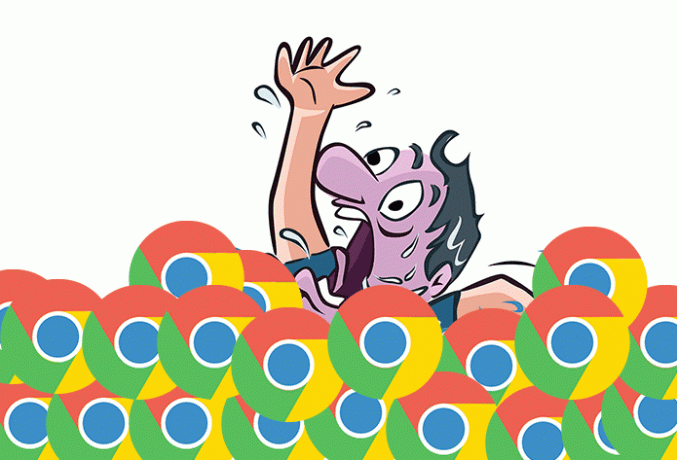
Λοιπόν, θα ήθελα να σας δείξω μια επέκταση Chrome που σίγουρα θα σας επιτρέψει εύκολα και αποτελεσματικά Διαχειριστείτε πολλές καρτέλες και θα σας δώσει μερικές άλλες ενδιαφέρουσες λειτουργίες που θα βελτιώσουν το Chrome σας εμπειρία.
Διαχειριστείτε αποτελεσματικά πολλές καρτέλες
Το Google Chrome δημιουργεί μια ξεχωριστή διαδικασία για κάθε νέα καρτέλα. Έτσι, θα βρείτε περισσότερη χρήση RAM εάν δείτε συλλογικά. Το κλείσιμο των ανεπιθύμητων καρτελών θα μειώσει αυτόματα τη χρήση της μνήμης RAM. Αλλά, τι να κάνετε όταν έχετε ανοιχτές 15-20 καρτέλες; Δεν θα περάσετε από όλες τις καρτέλες και θα δείτε αν χρειάζονται πραγματικά.
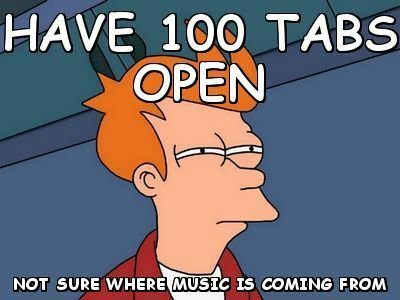
Εδώ είναι που Tabr Έρχεται σε. Το Tabr εμφανίζει όλες τις καρτέλες σας σε μια πανοραμική προβολή (προβολή μικρογραφίας), ώστε να μπορείτε να περάσετε γρήγορα από τις καρτέλες και να κλείσετε τις ανεπιθύμητες. Εδώ είναι πώς φαίνεται.
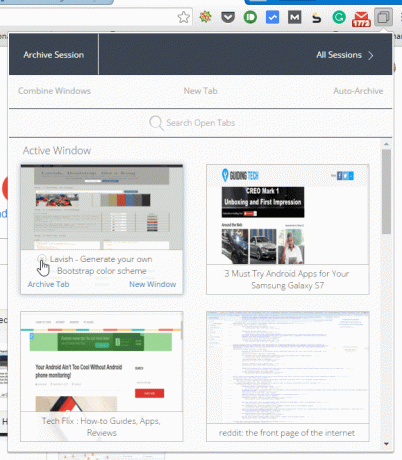
Μπορεί επίσης να είναι χρήσιμο να κάνετε εναλλαγή μέσω καρτελών. Επίσης, εάν έχετε ανοιχτά πολλά παράθυρα, μπορείτε να δείτε τις καρτέλες ανοιχτές και σε αυτά τα παράθυρα. Έτσι, μπορείτε εύκολα να εξοικονομήσετε μνήμη RAM κλείνοντας ανεπιθύμητες καρτέλες που είναι ανοιχτές σε τρέχοντα και άλλα ανοιχτά παράθυρα. Τώρα, ας ρίξουμε μια ματιά σε μερικά αξιοσημείωτα χαρακτηριστικά που έχει να προσφέρει το Tabr.
Αρχειοθέτηση καρτελών
Αυτό είναι το παρόμοιο χαρακτηριστικό με αυτό Η Μεγάλη Ζαρτήλα παρέχει. Αναστέλλει τις καρτέλες σας ή τις καρτέλες αρχειοθέτησης (σύμφωνα με την επέκταση) που είναι ανοιχτές για μεγάλο χρονικό διάστημα. Έτσι, εξοικονόμηση RAM.
Τώρα, μπορείτε να αρχειοθετήσετε με μη αυτόματο τρόπο καρτέλες που πιστεύετε ότι δεν θα χρησιμοποιήσετε για κάποιο χρονικό διάστημα. Εναλλακτικά, μπορείτε να αφήσετε το Tabr να το διαχειριστεί. Απλώς πρέπει να ορίσετε τη χρονική περίοδο μετά την οποία θα αρχειοθετηθεί η καρτέλα. Απλώς πατήστε την αυτόματη αρχειοθέτηση και ορίστε την ώρα σας.

Συνεδρίες αρχείου
Ας υποθέσουμε ότι έχετε ένα συγκεκριμένο σύνολο ιστοτόπων στους οποίους έχετε πάντα πρόσβαση για κάποια συγκεκριμένη εργασία. Ή θέλετε να αποθηκεύσετε γρήγορα όλους τους ιστότοπους που είναι ανοιχτοί αυτήν τη στιγμή στο Chrome. Έτσι, σε αυτήν την περίπτωση, αυτό που μπορείτε να κάνετε είναι να αρχειοθετήσετε τη συγκεκριμένη συνεδρία όλων των ανοιχτών συνδέσμων.
Το Tabr σάς επιτρέπει να διαχειρίζεστε εύκολα αυτές τις περιόδους σύνδεσης. Απλά πρέπει να χτυπήσεις το Συνεδρίες αρχείου καρτέλα και όλοι οι σύνδεσμοι θα αποθηκευτούν.

Μπορείτε να προσθέσετε ένα όνομα στη συνεδρία. Από προεπιλογή, λαμβάνετε την Ημερομηνία ως όνομα της συνεδρίας. Μπορείτε να κάνετε αναζήτηση μέσω συνεδριών. Οι συνεδρίες ανοίγουν σε νέο παράθυρο. Και φυσικά, μπορείτε να τα διαγράψετε.
Έχετε Chromebook; Εδώ είναι πώς μπορείτε να διαχειριστείτε και να βελτιστοποιήσετε αποτελεσματικά τις εφαρμογές Chromebook.
Χαρακτηριστικά που αξίζει να αναφερθούν
Ένα ωραίο χαρακτηριστικό είναι ότι μπορείτε να συνδυάσετε όλες τις καρτέλες που είναι ανοιχτές σε διαφορετικά παράθυρα σε ένα παράθυρο. Επίσης, εάν θέλετε να μεταφέρετε μια καρτέλα από ένα άλλο παράθυρο στο τρέχον παράθυρο, μπορείτε να το κάνετε με ένα απλό drag and drop στο ίδιο το παράθυρο επέκτασης. Είναι μια επακριβώς αναπτυγμένη επέκταση για τη διαχείριση καρτελών και λειτουργεί αποτελεσματικά.
ΔΕΙΤΕ ΕΠΙΣΗΣ: 7 κρυμμένα κοσμήματα για το Google Chrome που μπορούν να του δώσουν μια πλήρη αναμόρφωση
Τελευταία ενημέρωση στις 03 Φεβρουαρίου 2022
Το παραπάνω άρθρο μπορεί να περιέχει συνδέσμους συνεργατών που βοηθούν στην υποστήριξη της Guiding Tech. Ωστόσο, δεν επηρεάζει τη συντακτική μας ακεραιότητα. Το περιεχόμενο παραμένει αμερόληπτο και αυθεντικό.

Γραμμένο από
Είναι PC Geek, Android Nerd, προγραμματιστής και στοχαστής. Του αρέσει να διαβάζει εμπνευσμένες ιστορίες και να μαθαίνει νέες γραφές. Στον ελεύθερο χρόνο του, θα τον βρείτε να ψάχνει διαφορετικούς τρόπους για να αυτοματοποιήσει την τεχνολογία του. Γράφει επίσης για Συμβουλές προσαρμογής Android και Windows στο δικό του blog All Tech Flix.